Ovih je dana HTTPS ključan kod hostinga web stranice. Bez njega, vaši bi korisnici mogli procuriti vrlo osobne podatke s vaše web stranice u svijet. Da bi se to riješilo, mnogi Linux webmasteri su se odlučili za upotrebu alata LetsEncrypt, jer oni vrlo lako generiraju certifikat. Ipak, koliko god je lako LetsEncrpyt, omogućavanje njega na Nginxu ili Apacheu na Linuxu još uvijek može biti dosadna stvar. Srećom, postoji bolji način. Predstavljamo web poslužitelj Caddy. To je web-poslužitelj koji je tvornički omogućen HTTPS. Ako vam je muka od gnjavaže sa SSL certifikatima, Caddy je možda upravo ono što vam treba.
Instaliranje Caddyja
Instalacija web poslužitelja Caddy prilično djelujeisto bez obzira koji poslužiteljski operativni sustav koristite. Razlog zašto je Caddy tako lako instalirati je taj što je programer odabrao da za instaliranje softvera može preuzeti Bash skriptu umjesto dodavanja spremišta softvera treće strane ili instaliranja putem binarnih datoteka.
U ovom ćemo udžbeniku koristiti Ubuntu Server, iako će pokretanje Caddy web poslužitelja funkcionirati sasvim dobro i na većini ostalih Linux OS-ova, čak i na onima na radnoj površini. Za početak svakako provjerite imate li Kovrča aplikacija na vašem Linux računalu. Ako ne, otvorite pretraživač terminala upravitelju paketa za "curl" i instalirajte ga.
Napomena: utvrdite imate li curl već trčanjem kovrča u terminalu. Ako se u programu pojavi dijalog "pomoć", imate ga Kovrča na vašem Linux računalu.

curl https://getcaddy.com | bash -s personal
Web poslužitelj Caddy može se besplatno koristiti za osobnu upotrebu, ali morate ga navesti. Planirate koristiti Caddy u poslovnom okruženju? Pokrenite naredbenu instalaciju sa:
curl https://getcaddy.com | bash -s commercial
Running Curl prosljeđuje ga kroz Bash i automatski započinje postupak instalacije. Caddy instalateru trebaće vremena da preuzme binarni web poslužitelj i smjesti ga u njega / Usr / local / bin / imenik. Ako je instalacija uspješna, vidjet ćete poruku "Uspješno instaliran".
U ovom trenutku morat ćete izmijeniti Caddy binarnu. U terminalu pokrenite sljedeću naredbu, sa sudo povlastice.
sudo setcap cap_net_bind_service=+ep /usr/local/bin/caddy
Konfiguriranje Caddyja
Caddy je instaliran na poslužitelju. Sljedeći je korak konfiguriranje strukture direktorija. Započnite s dobivanjem korijenskog terminala. Time ćete mijenjati mape u datotečnom sustavu mnogo brže jer nećete trebati unositi sudo za svaku naredbu, a slijedi lozinka.
Na većini sustava korisnici se mogu izravno prijaviti u korijenski račun pomoću:
su
Na Ubuntu poslužitelju, Root račun je zaključan iz sigurnosnih razloga. Da biste to zaobišli, steknite korijensku ljusku sa sudo.
sudo -s
Sada kada imamo korijenski pristup, stvorite potrebne direktorije za poslužitelj Caddy ispravno.
mkdir /etc/caddy mkdir /etc/ssl/caddy
Napomena: Ako vaš poslužitelj već ima a / Var / www / direktoriju, preskočite ovaj zadnji mkdir naredba.
mkdir /var/www
Zatim stvorite novi "Caddyfile" unutar / Etc / Caddy /.
touch /etc/caddy/Caddyfile
Koristiti chmod naredba, ažurirajte dopuštenja za podmapu Caddy unutar sustava / Etc / ssl /.
chmod 0770 /etc/ssl/caddy
Posljednje, chown to. / Var / www / imenik:
chown www-data: /var/www
Caddy Systemd File
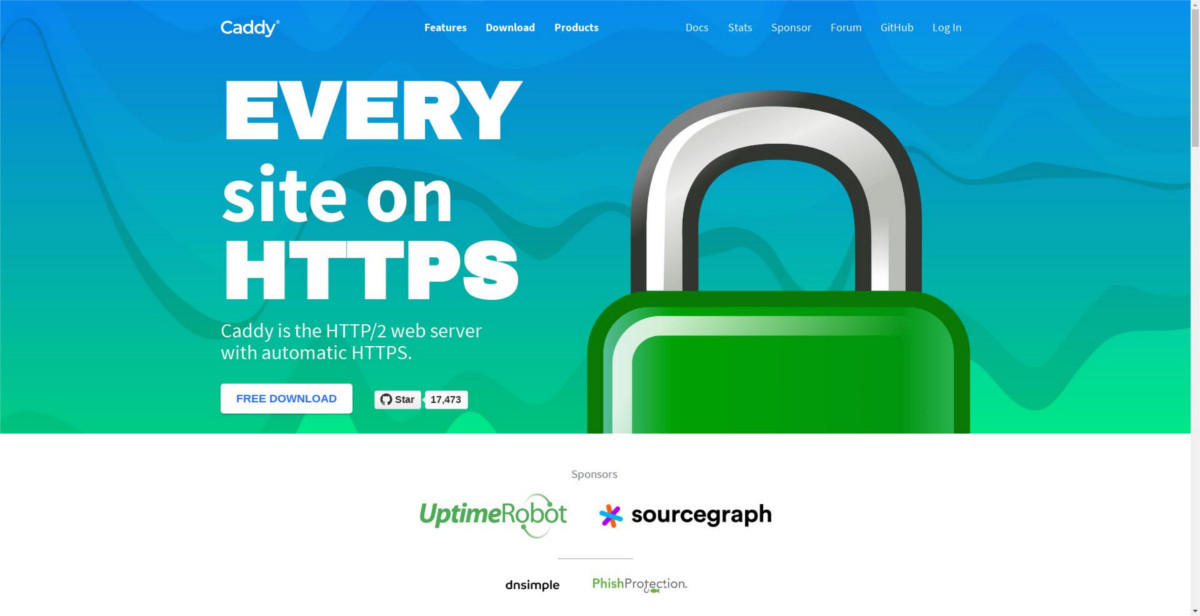
Većina poslužitelja, posebno Ubuntu poslužitelja čine teškeuporaba sustavnog init sustava. No, s obzirom da se web-poslužitelj instalira putem Bash skripte, sistemska datoteka ne postoji. Umjesto toga, trebat ćemo napraviti svoje. Koristiti dodir naredba za izradu nove prazne datoteke usluge.
touch /lib/systemd/system/caddy.service
Otvori novo caddy.service datoteku i zalijepite u nju sljedeći kôd:
[Unit]
Description=Caddy HTTP/2 web server
Documentation=https://caddyserver.com/docs
After=network-online.target
Wants=network-online.target
[Service]
Restart=on-failure
StartLimitInterval=86400
StartLimitBurst=5
User=www-data
Group=www-data
; Letsencrypt-issued certificates will be written to this directory.
Environment=CADDYPATH=/etc/ssl/caddy
ExecStart=/usr/local/bin/caddy -log stdout -agree=true -conf=/etc/caddy/Caddyfile -root=/var/tmp
ExecReload=/bin/kill -USR1 $MAINPID
LimitNOFILE=1048576
LimitNPROC=64
PrivateTmp=true
PrivateDevices=true
ProtectHome=true
ProtectSystem=full
ReadWriteDirectories=/etc/ssl/caddy
; The following additional security directives only work with systemd v229 or later.
; They further retrict privileges that can be gained by caddy. Uncomment if you like.
; Note that you may have to add capabilities required by any plugins in use.
;CapabilityBoundingSet=CAP_NET_BIND_SERVICE
;AmbientCapabilities=CAP_NET_BIND_SERVICE
;NoNewPrivileges=true
[Install]
WantedBy=multi-user.target
Postoji puno koda za caddy.service datoteka, zato se potrudite da sve bude tamo. Kad ste sigurni, spremite promjene pritiskom na Ctrl + X kombinacija tipkovnice. Izađite iz uređivača pomoću Ctrl + X.
systemctl enable caddy.service systemctl start caddy.service
Nakon postavljanja sustava, sve bi trebalo biti spremno za rad.
Postavljanje domena
Caddy, kao i bilo koji drugi web poslužitelj, prije podešavanja treba malo konfiguracije. Započnite stvaranjem mape domene:
Napomena: obavezno preimenujte "test-domain.org" s vašom domenom.
mkdir -p /var/www/test-domain.org/
Zatim uredite datoteku Caddyfile stvorili smo ranije.
nano /etc/caddy/Caddyfile
Zalijepite sljedeći kôd da biste aktivirali novu domenu:
my-domain.com {
root /var/www/test-domain.org
}
Ponovno pokrenite Caddy systemd uslugu da biste spremili promjene. Kad se usluga završi s ponovnim pokretanjem, Caddy je spreman za upotrebu na vašem poslužitelju.
systemctl restart caddy.service</ P>













komentari